كيفية مشاركة المنشورات تلقائيًا من WordPress على صفحات ومجموعات Facebook مجانًا؟
نشرت: 2019-07-15هل ترغب في مشاركة المنشورات المنشورة حديثًا من WordPress تلقائيًا على صفحات Facebook أو المجموعات أو الملف الشخصي ، لكنك لا تعرف كيف أو ما هو المكون الإضافي الذي تحتاجه للنشر على حسابات الوسائط الاجتماعية بنجاح؟
مع أكثر من 2 مليار مستخدم نشط شهريًا ، يعد Facebook أكبر قناة وسائط اجتماعية على الإطلاق . كما أنه أحد أكبر مصادر حركة المرور للعديد من مواقع الويب.
ستعلمك المعلومات الواردة هنا كيفية النشر تلقائيًا في مجموعة Facebook (عامة أو مفتوحة أو خاصة) أو صفحة من WordPress لزيادة متابعتك على وسائل التواصل الاجتماعي وحركة المرور.
من خلال مشاركة منشوراتك على صفحة المعجبين على Facebook أو صفحة العمل أو مجموعة Facebook ، يمكن أن تنمو حركة المرور على موقع الويب والمتابعون بشكل كبير. يمكن أن يكون لهذا تأثير إيجابي على موقع الويب والعلامة التجارية الخاصة بك.
مشاركة المشاركات تلقائيًا من WordPress إلى صفحات Facebook والمجموعات والملفات الشخصية مجانًا
يمكن لأصحاب الأعمال الصغيرة الحصول على المزيد من خلال الترويج لمنتجاتهم أو خدماتهم على صفحات المعجبين على Facebook وصفحات الأعمال والمجموعات التي ينتمون إليها. سيكون وصولك إلى الملايين من المستخدمين المحتملين ، مما يؤدي إلى جذب المزيد من الأعمال وحركة المرور ، مما يمنحك مزيدًا من الظهور وزيادة في الإيرادات.
سيشعر المستخدمون بمزيد من الالتزام بفحص علامتك التجارية إذا وجدوا أنك أضفت لمسة شخصية إليها وقمت بالترويج لها من خلال نهج ودي. لحسن الحظ ، يمنحك Facebook مجموعة متنوعة من الخيارات للنشر التلقائي لمنشورات المدونة ، سواء كنت تستخدم نصًا أو رابطًا لعنوان URL أو صورة أو مقطع فيديو.
لا يوجد حد لعدد الأحرف عند النشر على Facebook ، ولكن من الأفضل أن تحاول ملاءمة المعلومات الأساسية في أول 480 كلمة. عند استخدام المكونات الإضافية للمشاركة الاجتماعية للنشر على Facebook ، يتم منحك عمومًا خيارين لتنسيق المنشور ، أو مشاركة رابط أو منشور صورة .
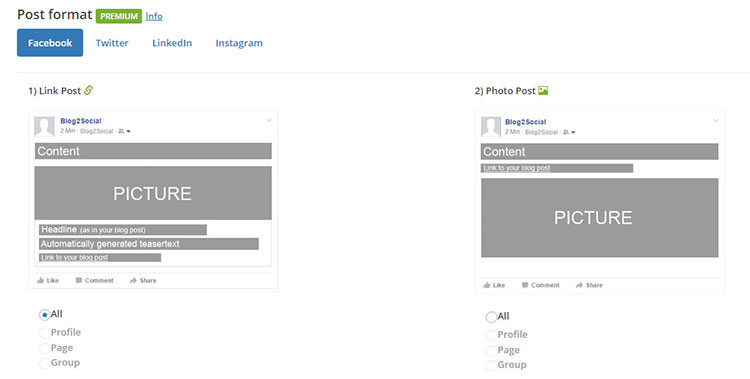
من بين جميع التنسيقات المختلفة للنشر والرابط ونوع الصورة هي الأكثر نجاحًا عندما يتعلق الأمر بتوليد مدى وصول عضوي. يكمن الاختلاف بين الاثنين في ما يحدث عندما ينقر شخص ما على الرابط أو صورة الصورة.
سيتم عرض ارتباط تم لصقه في حالتك مع معاينة ارتباط تلقائية. يقوم تنسيق المنشور هذا تلقائيًا باستخراج الصورة المميزة والعنوان وأول جملتين من منشور المدونة الخاص بك من معلومات التعريف أو الرسم البياني المفتوح على موقع الويب الخاص بك .
بنقرة واحدة على معاينة الرابط أو الصورة المعروضة ، سيتم توجيه المستخدمين مباشرة إلى منشور المدونة الخاص بك. عند النشر التلقائي لنشر صورة على Facebook ، سيتمكن متابعيك أو معجبوك أو أصدقاؤك من عرض الصورة في معاينة على موجز الأخبار الخاص بهم.
تتمثل إحدى أهم مزايا تنسيق الصور في أنه سيتمكن المستخدمون من مشاهدة مدونتك في أي وقت ينقرون على الصورة. بمجرد تحميلها لتتم مشاركتها ، سيتم أيضًا وضع الصورة في ألبومات Facebook الخاصة بك.
بمجرد وجوده هناك ، لا ينتقل إلى أي مكان ما لم تحذفه ، لذلك سيتمكن المستخدمون دائمًا من الوصول إليه من خلال عرض ألبوماتك. إذا كنت مستخدمًا دائمًا على Facebook ، فأنت تعلم مدى صعوبة مشاركة منشوراتك يدويًا في جميع صفحاتك أو مجموعاتك أو قنوات أخرى على Facebook وتستغرق وقتًا طويلاً.
يبدو أن هناك دائمًا عملًا أكثر من الوقت المتاح للقيام به. أدناه سأعرض لك طرقًا لمشاركة منشوراتك الحالية أو الجديدة المنشورة يدويًا أو تلقائيًا من موقع WordPress الخاص بك على صفحات Facebook أو المجموعات أو الملف الشخصي.
الطريقة 1 - البرنامج المساعد Blog2Social
بالنسبة لهذه الطريقة ، يمكنك استخدام الإصدار المجاني من المكون الإضافي Blog2Social ، لكني أستخدم الإصدار الاحترافي وأوصي به بشدة. Blog2Social هو مكون إضافي رائع لمشاركة محتوى WordPress الخاص بك تلقائيًا على ملفات تعريف الوسائط الاجتماعية والصفحات والمجموعات وما إلى ذلك. لمزيد من المعلومات تحقق من مراجعة Blog2Social.
في الإصدار المجاني ، يمكنك النشر في ملف التعريف والصفحات ، ولكن إذا كنت ترغب في النشر في مجموعات Facebook ، فستحتاج إلى شراء خطة تسعير SMART على الأقل.

1. كيف تنشر تلقائيًا على صفحات Facebook مباشرة من مدونة WordPress الخاصة بك؟
عند استخدام Blog2Social ، يمكنك النشر بسرعة على جميع صفحات Facebook الخاصة بك مباشرةً من WordPress وإعداد ترويجك الكامل على Facebook على الملفات الشخصية والصفحات وفي المجموعات العامة ببضع نقرات. لربط موقعك بصفحتك على Facebook ، انتقل إلى لوحة معلومات Blog2Social وانقر على الشبكات .
سترى ملخصًا لاتصالات الوسائط الاجتماعية والصفحات وملفات التعريف والمجموعات التي قمت بالاتصال بها. إذا كنت ترغب في إضافة ملف تعريف آخر أو صفحة أو مجموعة أخرى ، فانقر فوق الزر للاتصال.
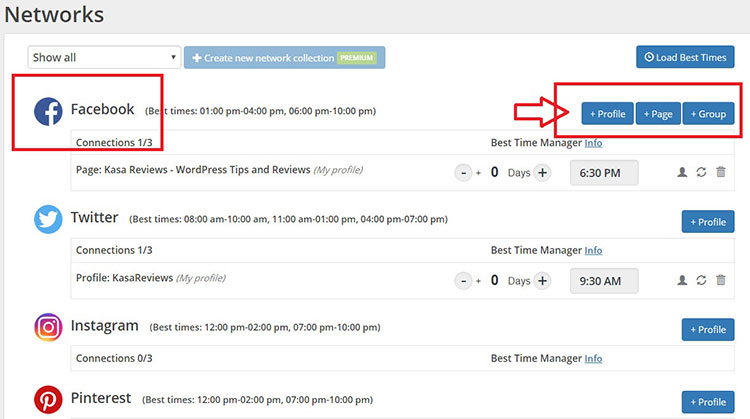
في هذه المرحلة ، ستفتح نافذة منفصلة تطلب منك معلومات تسجيل الدخول الخاصة بك. لتفويض الاتصال بملفك الشخصي على Facebook ، ستحتاج إلى إدخال اسم المستخدم وكلمة المرور ، ثم النقر لتسجيل الدخول. إذا كنت تدير مجموعات وصفحات متعددة ، فاستخدم القائمة المنسدلة لتحديد الصفحة التي تريد الاتصال بها إلى.
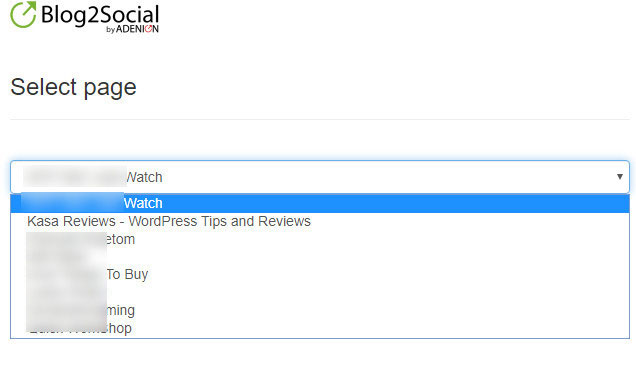
بعد ذلك ، انقر فوق " تفويض " ، وستتمكن على الفور من مشاركة المحتوى الخاص بك. يمكنك تخصيص منشورك عن طريق إضافة تعليقات أو صور أو جدولة منشور ليكون متاحًا في وقت محدد. هذا مفيد بشكل خاص إذا قمت بإرسال نفس المحتوى إلى جميع قنوات Facebook الخاصة بك.
2. كيف تنشر تلقائيًا إلى مجموعات Facebook مباشرة من مدونة WordPress الخاصة بك؟
تعد مجموعات Facebook طريقة رائعة لمشاركة منشورات المدونة أو الأخبار أو الأفكار أو الروابط مع الأشخاص الذين يشاركونك اهتماماتك. تركز مجموعات Facebook على المناقشات مع أعضاء Facebook الآخرين.
لذلك ، يكون النشر على مجموعات Facebook ناجحًا بشكل خاص عندما يكون المحتوى المنشور ذا قيمة وغنية بالمعلومات ومفيد للمجتمع.
على عكس جميع قنوات التسويق الأخرى ، في مجموعات Facebook ، يمكنك الاتصال بالمستخدمين الذين لا يتابعونك بعد ولكنهم يشاركونك اهتمامك بموضوع معين.
هذا هو السبب في أن النشر في مجموعات Facebook له تأثير كبير على التوعية الخاصة بك. يمكنك ربط أي مجموعة على Facebook بمدونة Blog2Social التي أنت مسؤول أو عضو فيها.
لتوصيل Blog2Social بمجموعات Facebook العامة ، انتقل إلى "الشبكات" داخل لوحة معلومات Blog2Social. بمجرد النقر فوق الشبكات ، انقر فوق + مجموعات للاتصال بمجموعات Facebook التي اخترتها.
مرة أخرى ، ستفتح نافذة منفصلة تطلب معلومات تسجيل الدخول الخاصة بك. أدخل معلومات تسجيل الدخول الخاصة بك ، وقم بتسجيل الدخول للوصول.
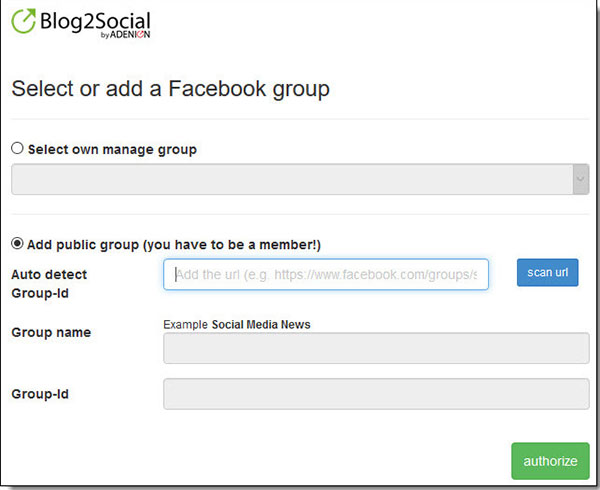
إذا كانت لديك امتيازات المسؤول لمجموعة Facebook العامة التي تريد الاتصال بها ، فحدد " تحديد مجموعة الإدارة الخاصة". بعد القيام بذلك ، في القائمة المنسدلة ، اختر المجموعة التي تريد الاتصال بها وانقر فوق "تفويض".
إذا لم يكن لديك حقوق المسؤول للمجموعة ، ولكنك عضو في مجموعة عامة على Facebook ، يمكنك تحديد " إضافة مجموعة عامة". بعد أن تختار إضافة مجموعة عامة ، ضع عنوان URL الخاص بالمجموعة في القسم الذي يقول " الكشف التلقائي عن معرف المجموعة " ثم اضغط على عنوان URL للمسح الضوئي. ستتم إضافة اسم ومعرف المجموعة تلقائيًا ثم انقر على " تفويض".
ملاحظة: يحتاج مسؤولو المجموعة إلى إضافة تطبيقات الجهات الخارجية في إعدادات المجموعة حتى تتمكن من النشر في مجموعات لا تملكها.
يمكنك تلقائيًا مشاركة منشورات المدونة والصور الخاصة بك في جميع مجموعات Facebook المتصلة باستخدام Blog2Social. لديك خياران عامان لمشاركة المحتوى الخاص بك.
يمكنك النشر التلقائي وجدولة منشوراتك تلقائيًا إلى مجموعات متعددة على Facebook في وقت واحد عندما تنشر منشور مدونة جديد. أو يمكنك تخصيص منشوراتك وجدولتها بشكل فردي لكل مجموعة على Facebook ثم مشاركتها تلقائيًا.
هذه هي "النشر التلقائي" و "المشاركة والجدولة المخصصة". يمكنك إضافة التعليقات وعلامات التصنيف والمقابض وجدولة منشوراتك بشكل فردي لكل مجموعة على Facebook.
3. كيف تعد جدولة متكررة لمنشوراتك على صفحات وصفحات ومجموعات الفيسبوك؟
البرنامج المساعد Blog2Social يسمح لك لانشاء وظائف والمشاركات جدول المتكررة تلقائيا تضاف إلى الفيسبوك الخاص بك الشخصية والصفحات وفي مجموعات:
- ستكون هناك قائمة منسدلة أسفل معاينة المنشور ، وافتحها ، واختر إما مشاركتها على الفور ، أو جدولة أو اختيار جدول متكرر لمدة تصل إلى 52 أسبوعًا مقدمًا.
- اختر مدة الجدول الزمني الخاص بك
- اختر تاريخًا محددًا تريد أن يبدأ فيه جدولك المتكرر
- اختر وقتًا محددًا تريد فيه مشاركة منشوراتك على صفحاتك وصفحاتك على Facebook وفي مجموعاتك
- حدد يوم الأسبوع الذي ترغب في نشر مشاركاتك فيه
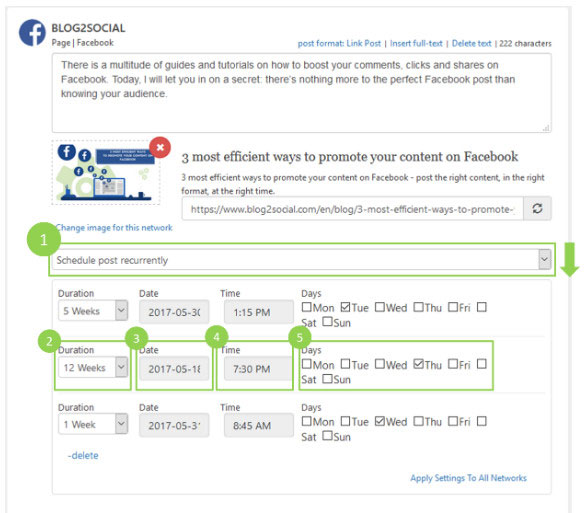
لجدولة منشوراتك على صفحاتك وصفحاتك ومجموعاتك على Facebook ، يمكنك تحديد إعدادات الوقت المفضلة لديك مسبقًا أو يمكنك تطبيق Blog2Social أفضل الأوقات. تم العثور على هذه الأوقات والأيام المحددة مسبقًا في Blog2Social Time Manager الخاص بك.
من خلال جدولة منشوراتك على وسائل التواصل الاجتماعي لأوقات محددة ، ستتم مشاركة منشور مدونتك دائمًا في أفضل الأوقات لكل شبكة للوصول إلى أقصى عدد من متابعيك.
من خلال النقر فوق مشاركة ، ستتم مشاركة منشوراتك تلقائيًا في الأوقات المجدولة على صفحاتك على Facebook وفي مجموعات Facebook الخاصة بك.
في التاريخ المحدد ، ستنتقل منشورات ملفك الشخصي على Facebook إلى علامة التبويب "المشاركة الفورية" ، ويمكنك النقر فوق "مشاركة" لإرسالها إلى ملفك الشخصي على Facebook على الفور.
تساعدك Blog2Social على تحقيق أقصى استفادة من تسويق مدونتك.
ضع في اعتبارك أيضًا تعيين الشبكات الأخرى المتوفرة في المكون الإضافي لوضع منشورات WordPress الخاصة بك أمام مجموعات مستهدفة مختلفة وإشراك الجمهور.
الطريقة 2 - إضافة ملصق تلقائي للشبكة الاجتماعية
Social Network Auto Poster هو مكون إضافي رائع لمشاركة منشورات WordPress تلقائيًا على مواقع المشاركة الاجتماعية. في الإصدار المجاني من المكون الإضافي SNAP ، يمكنك استخدام واجهة برمجة تطبيقات Facebook المجانية للنشر على الصفحات ، ولكنها تتطلب موافقة من Facebook.
في الإصدار المدفوع ، تستخدم المكونات الإضافية Premium API ولا يلزم الحصول على موافقة من Facebook. الإعداد جاهز في دقيقة ، ويمكنك النشر في الملفات الشخصية والصفحات والمجموعات.
يمكن لـ SNAP نشر منشوراتك وصفحاتك وأحداثك ومنتجاتك وأنواع المنشورات المخصصة تلقائيًا على جميع قنوات الوسائط الاجتماعية الخاصة بك بسرعة وكفاءة.
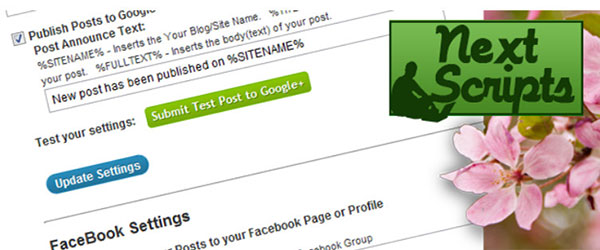
يمكنك تنسيق مشاركاتك واستخدام الصور والروابط والعلامات والمنشورات النصية والفئات وحتى علامات التصنيف.
ميزة أخرى رائعة هي أن SNAP يمكنه أيضًا إعادة نشر مشاركاتك القديمة إذا كنت تريد ذلك. يمكن لـ SNAP تحديد منشورات معينة لإعادة نشرها باستخدام عوامل التصفية. هذه الميزة متاحة فقط مع الإصدار المدفوع ، والذي يكلف 49 دولارًا.
باستخدام NextScripts API for Facebook ، يمكنك النشر على:
- حساب فيسبوك.
- صفحات الفيسبوك (بأنواعها).
- المجموعات العامة.
- المجموعات المغلقة
- مجموعات سرية
يمكنك إما استخدام اسم المستخدم / كلمة المرور أو معلومات الجلسة لربط موقعك على Facebook. إذا كان الخادم الخاص بك يقع بعيدًا جدًا عن موقع تسجيل الدخول المعتاد على Facebook ، فقد يجد Facebook تسجيل دخولك الجديد مريبًا.
هذا هو السبب في أن البرنامج المساعد له طريقتان مختلفتان للترخيص. إذا وجد Facebook أن تسجيل الدخول باستخدام اسم المستخدم / كلمة المرور مريبًا ، فجرّب جلسة. أو إذا حصلت على " حظر الموقع " من استخدام الجلسة ، فحاول استخدام اسم المستخدم / كلمة المرور.
تواصل مع اسم المستخدم / كلمة المرور الخاصة بك
1. انتقل إلى قائمة الملصق التلقائي لـ SNAP على اللوحة اليسرى ، وانقر فوق الحسابات.
2. انقر فوق الزر الأخضر "إضافة حساب جديد" ، واختر Facebook من القائمة المحددة.
3. اختر NextScripts API من القائمة المنسدلة المعروضة.
4. ثم حدد خيار اسم المستخدم / كلمة المرور.
5. أدخل اسم المستخدم وكلمة المرور لحساب Facebook
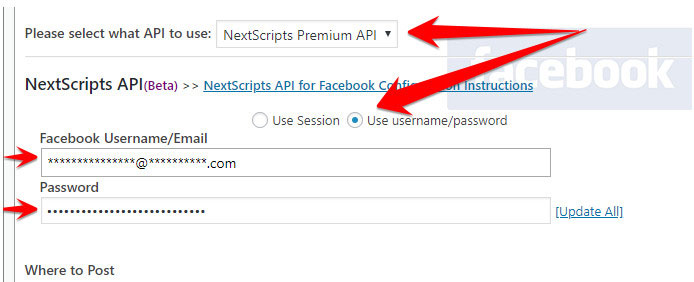
6. حدد إحدى الصفحات أو المجموعات وانقر على "تحديث معلومات الحساب".
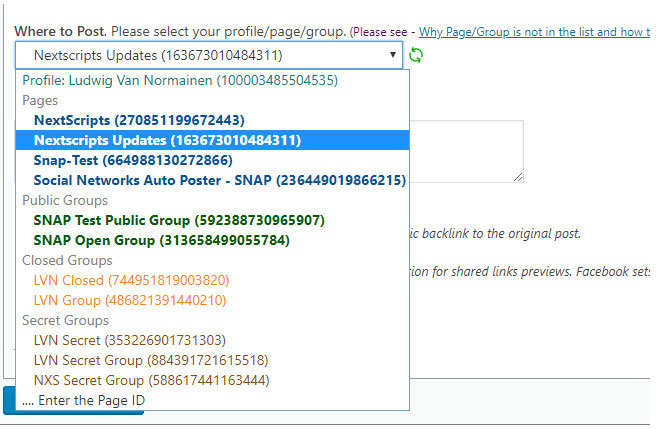
هذا كل شيء. يمكنك إضافة صفحات ومجموعات وملفات شخصية متعددة ومشاركة المحتوى الخاص بك على كل منها تلقائيًا.
Blog2Social مقابل SNAP
- اسم
- سعر
- شارك في الملف الشخصي على Facebook
- شارك على صفحات الفيسبوك
- المشاركة في مجموعات Facebook (عامة ، خاصة ، مغلقة)
- شارك على Instagram
- شارك في قصة Instagram
- شارك في قصة الفيسبوك
- شارك في ملف تعريف LinkedIn
- شارك على LinkedIn Pulse
- شارك في صفحات شركة LinkedIn
- شارك في مجموعات LinkedIn
- شارك في ok.ru
- شارك في Plurk
- شارك على Pinterest
- شارك على تويتر
- شارك على VK.Com
- شارك على Weibo
- شارك في الملف الشخصي والصفحة والمجموعة XING
- شارك في Blogger
- شارك في Flipboard
- شارك في Google My Business
- شارك في Instapaper
- شارك في LiveJournal
- شارك في الملف الشخصي المتوسط
- شارك في المجموعة المتوسطة
- شارك في Scoop.It
- شارك في SETT
- شارك في Tumblr
- شارك في مدونة WP Based
- شارك في Diigo
- شارك على Reddit subredits
- شارك في قائمة MailChimp
- شارك على الخط
- شارك في Telegram
- شارك على Yo
- شارك في deviantART
- شارك على فليكر
- شارك في المنتدى
- حصة على قناة يوتيوب
- شارك على Bloglovin
- شارك في Torial
- إعادة النشر التلقائي للوظائف الموجودة
- مرشحات Autopostingيمكنك إعداد معايير عامة للمنشورات التي يجب نشرها تلقائيًا
- التكامل مع خدمات تقصير عناوين URL
- استيراد التعليقات تلقائيًا من الشبكات الاجتماعيةسيقوم البرنامج المساعد تلقائيًا بسحب التعليقات المنشورة على الشبكات الاجتماعية وإدراجها كـ "تعليقات على منشورك"
- إعدادات Auto-HashTags
- افتح إعدادات الرسم البياني
- الجدولة التلقائية
- نشر تلقائي لمحتوى RSS المستورد
- تنظيم المحتوىشارك المحتوى من أي مصدر على وسائل التواصل الاجتماعي
- أفضل مدير وقتاستخدم إعدادات الوقت المحددة مسبقًا لمشاركة مشاركاتك في أفضل الأوقات للنشر على كل شبكة
- الجدولة الفرديةحدد إعدادات الوقت الخاصة بك لتواريخ وأوقات مختلفة لمشاركة منشوراتك على كل شبكة
- حدد تنسيق منشور الشبكة
- ضع صور GIF في منشوراتك على مواقع التواصل الاجتماعي
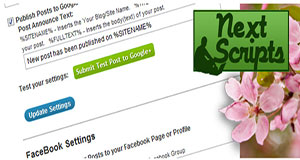
- ملصق السيارات للشبكة الاجتماعية
- نسخة مجانية ومدفوعة

- BLOG2SOCIAL
- نسخة مجانية ومدفوعة
- قليلا فقط

مشاركة المنشورات من WordPress إلى صفحات Facebook والمجموعات وملخصات الملفات الشخصية
تعد وسائل التواصل الاجتماعي واحدة من أفضل الموارد لجذب حركة المرور إلى موقع الويب الخاص بك. شريطة أن يكون لديك معلومات قيمة لمشاركتها مع المستخدمين ، فمن المحتمل أن يتابعوا موقعك ويعرضوه في كثير من الأحيان.
من خلال مشاركة منشوراتك ومنتجاتك وعلامتك التجارية تلقائيًا على Facebook ، ستزيد من عدد المشاهدين . يمكنك التفاعل مع المستخدمين والعملاء المحتملين في كثير من الأحيان عند النشر المتقاطع ومشاركة كل المحتوى الخاص بك على ملفاتك الشخصية وصفحاتك ومجموعاتك على Facebook.
بينما لا يمكنك أتمتة المشاركة ، هناك شيء واحد يمكنك أتمتة هو مشاركة محتوى مدونتك على صفحتك أو ملفك الشخصي على Facebook.
إذا كنت مهتمًا بكيفية النشر تلقائيًا من WordPress إلى Instagram ، فتحقق من البرنامج التعليمي الخاص بي حيث أشرح كيفية تحقيق ذلك باستخدام عدة طرق ومكونات إضافية. وللحصول على نظرة ثاقبة لسلوك العميل ، تحقق من كيفية إضافة Facebook pixel في موقع WordPress لبدء جمع بيانات تتبع التحويل.
